- Autore Lauren Nevill [email protected].
- Public 2023-12-16 18:53.
- Ultima modifica 2025-01-23 15:21.
A volte i social network portano sorprese che non riesci a capire subito. E a volte è difficile capire se si tratta di una brutta sorpresa o di una buona sorpresa. Ad esempio, molti hanno notato che Odnoklassniki ha iniziato ad "attribuire" a loro la partecipazione ad alcune azioni, sebbene non avessero nulla a che fare con esso.

Ecco un esempio specifico: vedi il tuo cognome in una nota nella seguente frase: Ivan Ivanov insieme a Ivan Petrov e altri 30 amici … E sopra la pubblicazione c'è scritto: "Ivan Petrov è segnato nella nota". E se sei lo stesso Ivan Petrov, potresti non capire il significato di questa azione. Dopotutto, in effetti, non hai nulla a che fare con questa nota. Ecco come appare sulla pagina Odnoklassniki:
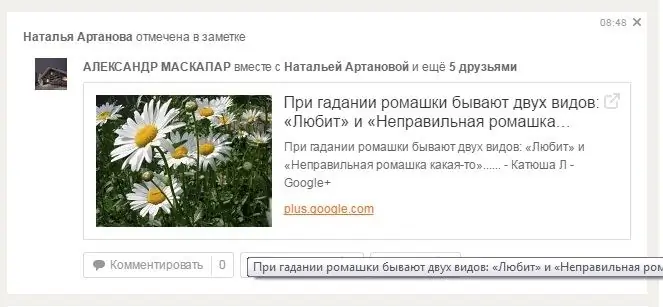
Allo stesso tempo, quegli amici che sono contrassegnati nella nota, come si suol dire, "né sonno, né spirito", cioè non hanno chiesto di segnarli qui. Perché questo è fatto?
Gli amministratori di Odnoklassniki affermano che in questo modo puoi trovare persone che la pensano allo stesso modo. Qualcuno ti ha notato in un argomento, ti interessa e inizi a prestare particolare attenzione alla pagina di questa persona, leggi i suoi post, metti "mi piace" e così via. E puoi anche iniziare a taggarlo nelle tue note, attirando l'attenzione sulla tua pagina.
Tuttavia, se non ti piace questa opzione in Odnoklassniki, puoi annullarla. Inoltre - una breve istruzione passo passo:
1. Sotto la foto del profilo troviamo la nota "Modifica impostazioni" e nelle impostazioni "Pubblicità"
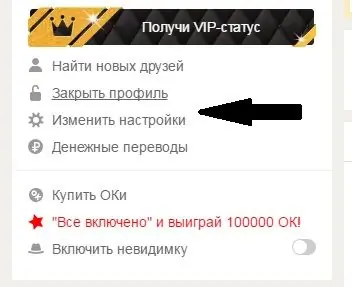
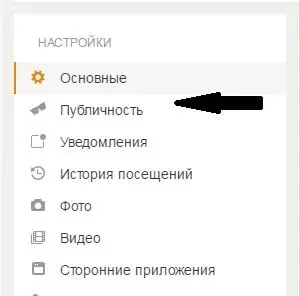
2. Scorrendo un po' verso il basso, vedremo le seguenti impostazioni:
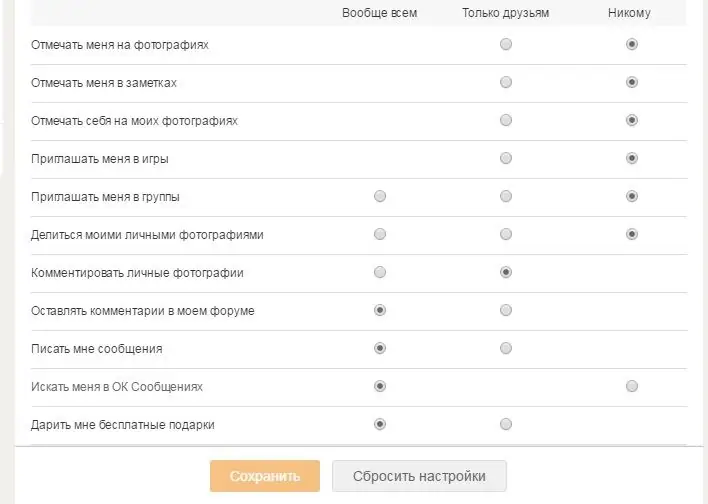
È necessario inserire le caselle di controllo necessarie in esse. Nel nostro caso, devi mettere un punto "nessuno" davanti all'opzione "Segnami nelle note". Queste impostazioni possono essere modificate in qualsiasi momento, se lo si desidera.






